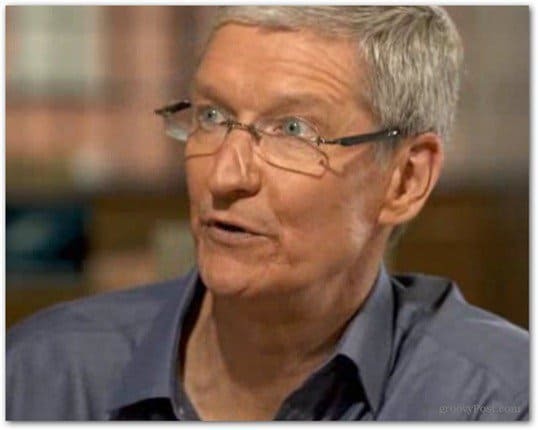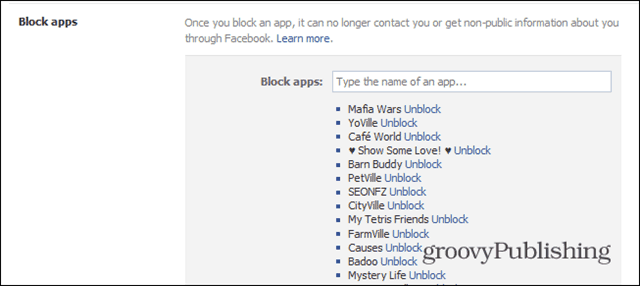Kako povratiti na prethodnu verziju sustava Windows nakon ažuriranja
Microsoft Windows 10 Rješavanje Problema / / March 18, 2020
Ažurirano dana

Ako imate problema s novom verzijom Windowsa 10, a stvari ne funkcioniraju kako treba, možete se vratiti na prethodnu radnu verziju.
Budući da mnogi ljudi imaju problema s najnovijim ciklusom ažuriranja sa Ažuriranje za Windows 10 1803, mislili smo da ima smisla pregledati kako se vratiti na prethodnu verziju sustava Windows gdje su stvari radile za vas. Mogućnost povratka je dio sustava Windows 10 od kada je prvi put objavljen 2015. godine. U to vrijeme trebalo je puno korisnika povratni sustav Windows 10 na Windows 7 ili 8.1 - Dakle, iako može biti rijetko, dragocjeno je znati kako se vratiti na prethodnu verziju.
Povratni sustav Windows 10 na prethodnu verziju
Da biste započeli s radom Postavke> Ažuriranje i sigurnost> Oporavak ili samo upotrijebite prečac na tipkovnici Windows Key + I. Kliknite gumb "Početak rada" u odjeljku "Povratak na prethodnu verziju sustava Windows 10".
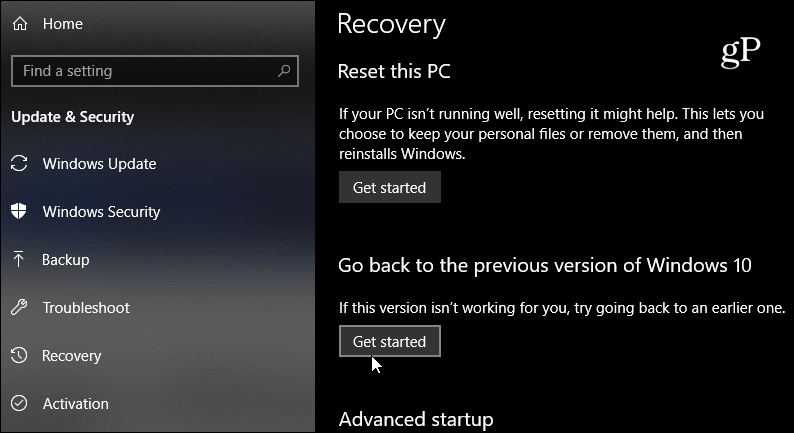
Pričekajte nekoliko trenutaka dok Windows prikupi potrebne podatke, a zatim ćete morati odabrati razlog kog se vraćate unatrag. Možete uključiti i određene probleme koje imate s novom sastavom.
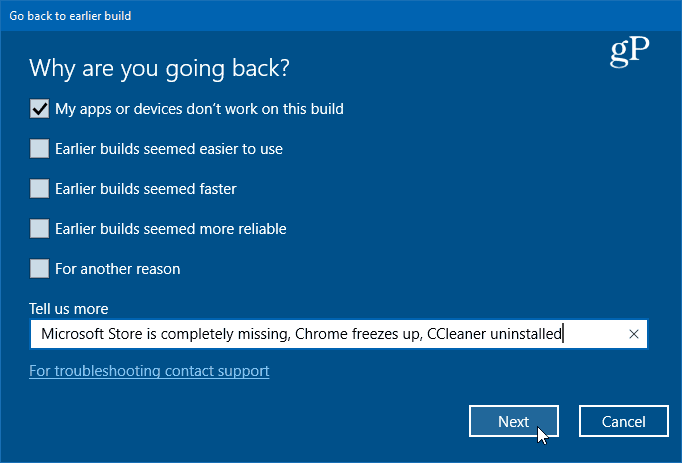
Ostatak postupka je samo pitanje klika kroz neke ekrane čarobnjaka. Prvo će vam ponuditi najprije isprobati Windows Updates. Tada će se navesti sve što trebate znati, kao što ćete trebati ponovo instalirati neke aplikacije, a promjene postavki morat će biti ponovno konfigurirane. Obavijestit će vas da imate sigurnosne kopije važnih podataka i da provjerite znate li svoje vjerodajnice za prijavu.
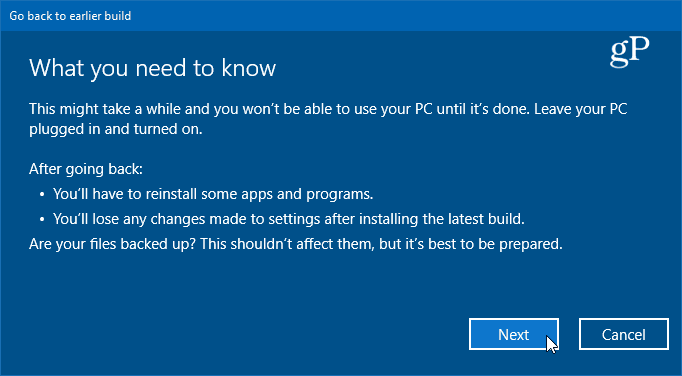
Kad započne obnavljanje, dobit ćete niz sistemskih poruka koje vas obaveštavaju o napredovanju povrata i vaš će se sustav nekoliko puta ponovno pokrenuti tijekom postupka. Vrijeme koje je potrebno ovisit će ovisno o vašem sustavu. Nakon dovršetka povratnog postupka i prijave na mreži, morat ćete malo pospremiti, ali barem ćete imati operativnu verziju sustava Windows 10.
Microsoft tretira Windows 10 kao uslugu, a ažuriranja i veće nadogradnje značajki odvijaju se brzim tempom. Trenutačno je tvrtka u ciklusu od dva glavna ažuriranja značajki svake godine. Jedna u proljeće i jedna u jesen. A postupak još uvijek nije usavršen - što je bilo i prividno s ovim najnovijim Ažuriranje za travanj 2018. Ako je vaš sustav postavljen za automatsko ažuriranje, možda ćete pronaći da je vaše računalo ažurirano na sljedeću verziju i stvari jednostavno ne rade. Dobra stvar je što je tvrtka uključila opciju Rollback pa se možete vratiti na verziju koja je radila.
Imajte na umu da možete izbjeći nadogradnju svog računala promjenom nekoliko postavki. Više o tome pročitajte u našem članku o tome odgoditi ili odgoditi ažuriranja značajki za sustav Windows 10. Ako imate Windows 10 Pro, možete ih odgoditi do cijele godine, a pritom i dalje dobivate kritične sigurnosne zakrpe za vaš sustav. Ako imate Windows 10 Home, možete i u potpunosti blokirati ažuriranje.